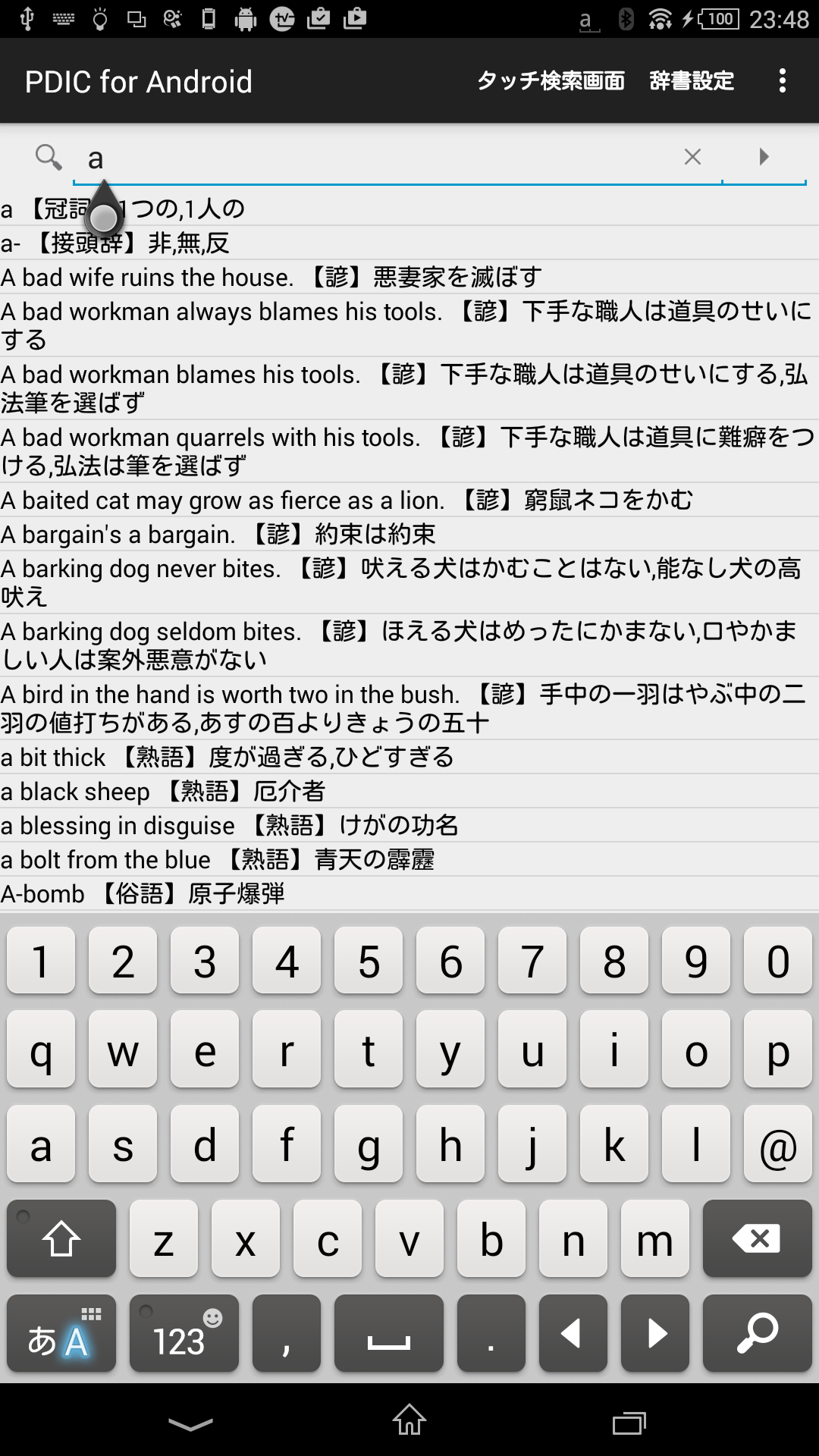
Android端末でダウンロードページ(このリンク先)を開き、あとは指示に従ってください。
※アルファ版であるため、今後の仕様変更により使用できなくなる設定情報があるかもしれません。ご注意ください。
PDICを起動すると、辞書がないため辞書の追加を促されます。
いくつかの選択肢があるので、とりあえず一番簡単な方法は、
「辞書のダウンロード」
から。
手持ちの辞書がある場合は、何らかの手段で端末へ転送し、「辞書の追加」で追加してください。
※Dropboxからの追加は現時点では煩雑であるため後述。
※PDIC/Unicode用の辞書、またはCSV形式、PDIC1行テキスト形式の辞書のみ利用できます。
辞書の追加が終わったら、「検索文字を入力してください」に適当な文字を入力してください。
入力した文字で始まる単語が一覧表示されると思います。
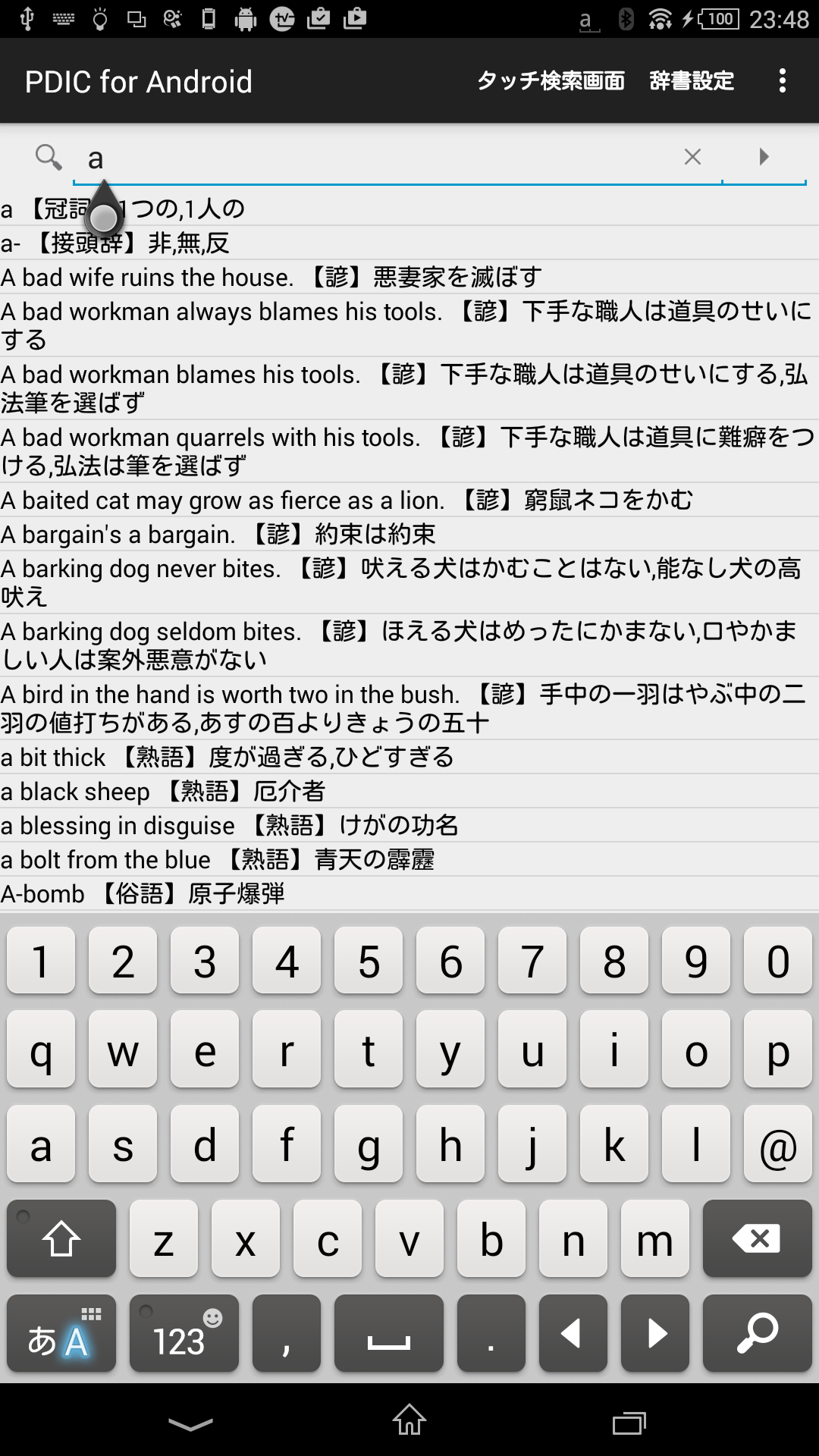
一番上にあるアクションバーに「タッチ検索画面」があるのでそれをタッチ。
クリップボードにテキストがある場合はその内容が表示されます。
何も表示されなかった場合は、アクションバーからファイルを開いてください。
表示されたテキストでわからない単語のところでタッチ!
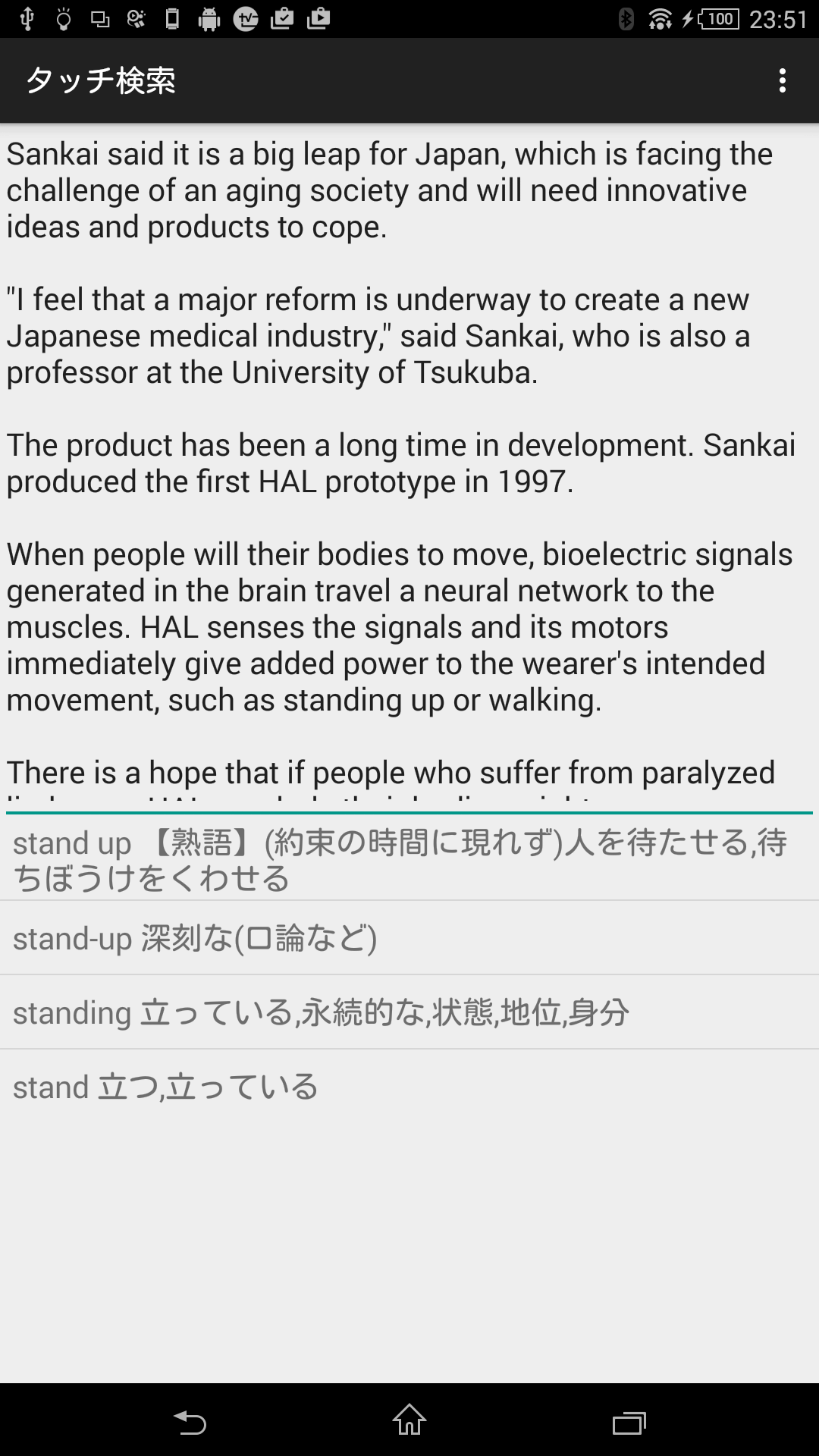
テキスト上で長押しすると、テキストの装飾ができるようになります。
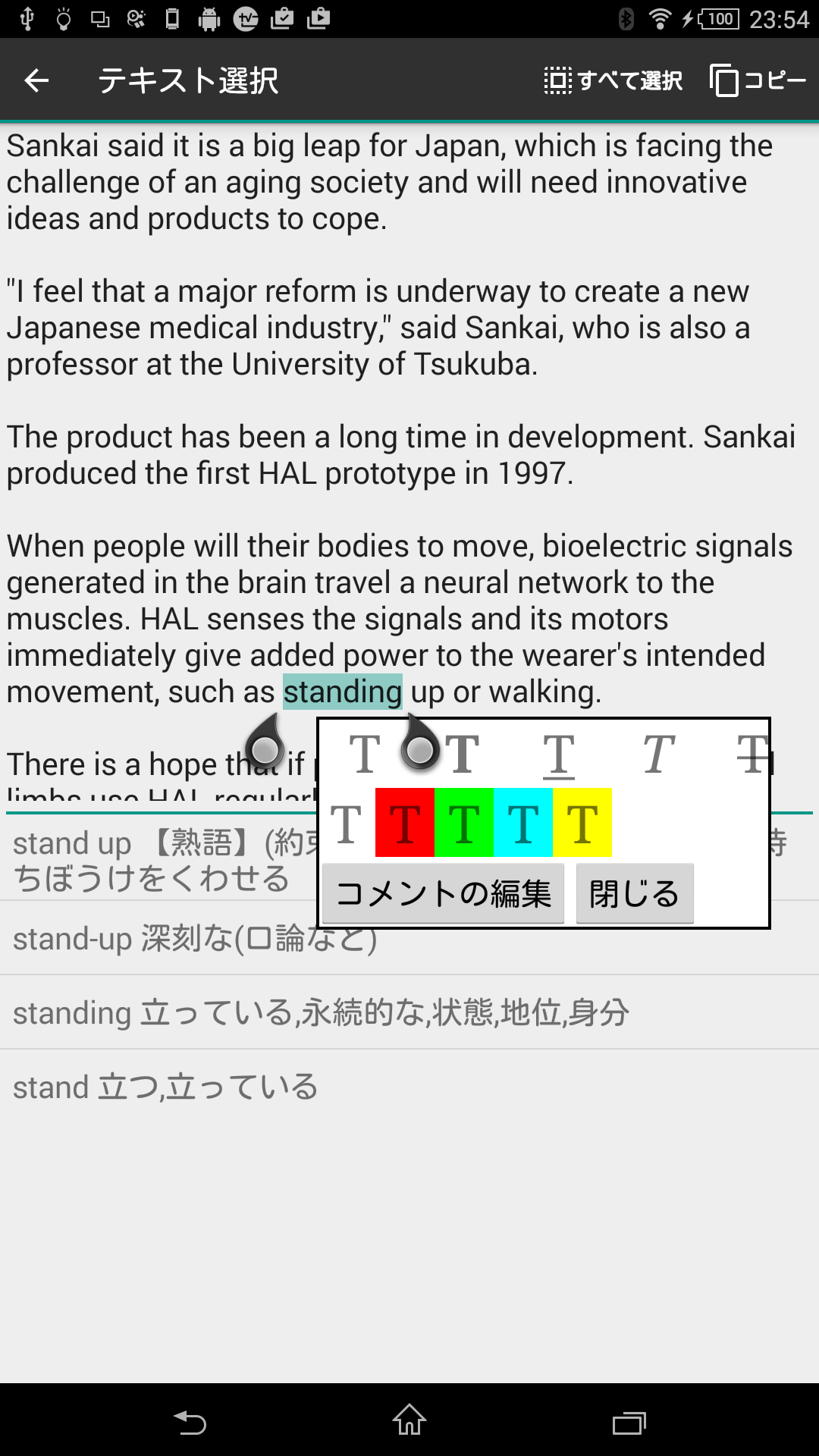
太字、下線、イタリック、打ち消し線、ハイライトの設定が可能です。
これらの設定はテキストのファイルごとに保存されます。
※ブックマーク情報はPSBookmark.txtというファイルにテキスト形式で保存されます。(Windows版5.10で扱っているものと同じ)
タッチ検索画面でファイルを開いたときに、拡張子がmp3のファイルが次のフォルダーにあると自動的に再生されます。
試作版のレベルでは設定が大変!なので詳細は省略。
と言いながらも簡単に手順を記しておきます。(正式版ではこの手順が不要になります)
http://sakura-bird1.hatenablog.com/entry/20111125/1322179460 (他人のblog)
こちらの2番まで実行して、App Keyを取得してください。(App Secretは不要)
PDIC for Androidでこの項目を要求する画面が現れるので、そこでそれらを入力するとご自分のDropboxにあるファイルをPDICからアクセスできるようになります。
これが利用できるようになると先ほどのブックマークをWindows版のPDIC/Unicodeでも利用できるようになります。ただしVer.5.12以降、こちらに試作版を公開しています。PDIC/Unicode Ver.5.12ではハイライトなどができるようになっています。